Outlook 2016 Takvimine Ekstra Zaman Dilimi Ekleme
Microsoft Office Görünüm Ofis 2016 / / March 18, 2020
Windows, saat boyunca birden çok saat dilimini izlemek için bir yol sağlar. Tüm gün Outlook'ta yaşıyorsanız, saat dilimlerini nasıl daha iyi yöneteceğinize bir göz atın.
Çok seyahat ediyorsanız, dünyanın dört bir yanından insanlarla çalışın ve zamanınızı etkili bir şekilde yönetmeniz gerekiyorsa, Outlook’un yerleşik takvimi bunu yapmanın mükemmel yoludur. Benim için, Outlook takvimine ekstra zaman dilimleri eklemenizi sağlayan kullanışlı bir özellikle karşılaştım. Farklı saat dilimleri arasında seyahat ederken ve çeşitli konumlardaki etkinlikleri aynı anda izlemeniz gerektiğinde bu harika bir özelliktir. Windows'ta, Sistem Tepsisindeki Tarih ve Saatine ikinci bir saat ekleyebilirsiniz. Bunu da yapmak istiyorsanız makalemize göz atın buraya.
Tüm gün Outlook'ta yaşıyorsanız, saat dilimlerini nasıl daha iyi yöneteceğinize bir göz atın.
Ekstra Zaman Dilimi Outlook 2016 Takvimi Ekle
Outlook 2016'yı başlatın ve şu adrese gidin: Dosya> Seçenekler.
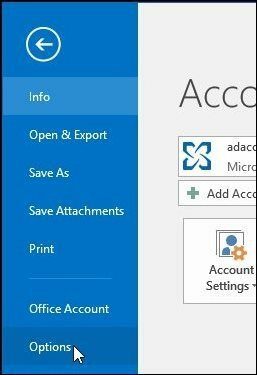
Ardından Outlook Seçenekleri'nde, soldaki listeden Takvim'i seçin.
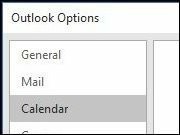
İçin aşağı kaydırın Zaman dilimleri başlığı ve kutuyu işaretleyin İkinci bir saat dilimi göster liste kutusuna eklemek istediğiniz saat dilimini seçin ve Tamam'ı tıklatın.
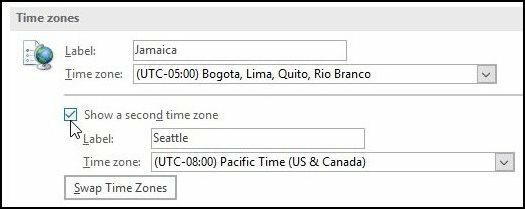
Şimdi, Outlook 2016 takviminizde, ek saatin artık görüntülendiğini göreceksiniz. Takvim seçeneklerine geri dönebilir ve isterseniz onları değiştirebilirsiniz.
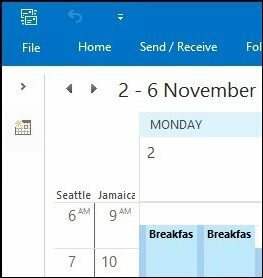
Hepsi bu kadar! Eğer yapmadıysanız Office 2016'ya yükseltildi henüz Outlook'un eski bir sürümünü çalıştırıyorsanız makalemizi mutlaka inceleyin buraya
